刚用 macOS 的小伙伴或者在更新某个系统版本后运行 App 会提示提示「xxx已损坏,无法打开,你应该将它移到废纸篓解决办法」、「打不开 xxx,因为它来自身份不明的开发者」,「无法打开xxxx,因为 Apple 无法检查其是否包含恶意软件」下边下面就教大家如何修复。
![图片[1]-无法打开“XXX”,因为Apple无法检查其是否包含恶意软件/XXX.app 已损坏,无法打开解决办法!-Mac无忧](http://mac51.cn/wp-content/uploads/2024/12/frc-128e7733688700e5e9ee14976ed752d8.png)
# 常见的几种报错
- xxx已损坏,无法打开,你应该将它移到废纸篓解决办法
- 打不开 xxx,因为它来自身份不明的开发者
- 无法打开xxxx,因为 Apple 无法检查其是否包含恶意软件
- 在安装的时候提示加载失败!
# 为什么会出现?
# 开启任何来源(主要)
![图片[2]-无法打开“XXX”,因为Apple无法检查其是否包含恶意软件/XXX.app 已损坏,无法打开解决办法!-Mac无忧](http://mac51.cn/wp-content/uploads/2024/12/frc-285e15e378135998e927cb5d7dd9a7aa.jpg)
![图片[3]-无法打开“XXX”,因为Apple无法检查其是否包含恶意软件/XXX.app 已损坏,无法打开解决办法!-Mac无忧](http://mac51.cn/wp-content/uploads/2024/12/frc-da271adc9768b63b30733ba15f05575a.jpg)
![图片[4]-无法打开“XXX”,因为Apple无法检查其是否包含恶意软件/XXX.app 已损坏,无法打开解决办法!-Mac无忧](http://mac51.cn/wp-content/uploads/2024/12/frc-2e9b7730b2db56dc715e2252b4849bf7.png)
sudo spctl --master-disable1)在应用程序中找到实用工具,然后双击打开;
![图片[5]-无法打开“XXX”,因为Apple无法检查其是否包含恶意软件/XXX.app 已损坏,无法打开解决办法!-Mac无忧](http://mac51.cn/wp-content/uploads/2024/12/frc-3d581fc751bab9c1c3524d289e73c54d.png)
2)在实用工具中找到【终端】,双击打开;
![图片[6]-无法打开“XXX”,因为Apple无法检查其是否包含恶意软件/XXX.app 已损坏,无法打开解决办法!-Mac无忧](http://mac51.cn/wp-content/uploads/2024/12/frc-833287c7ab3a207cb3fe84bac6f46fea.png)
![图片[7]-无法打开“XXX”,因为Apple无法检查其是否包含恶意软件/XXX.app 已损坏,无法打开解决办法!-Mac无忧](http://mac51.cn/wp-content/uploads/2024/12/frc-fb6036f25600b9031874db920391a87e.png)
5.然后按下键盘的回车键,输入密码;
![图片[8]-无法打开“XXX”,因为Apple无法检查其是否包含恶意软件/XXX.app 已损坏,无法打开解决办法!-Mac无忧](http://mac51.cn/wp-content/uploads/2024/12/frc-97b6bd0d7f636f7ead4426a6c06f845c.png)
![图片[9]-无法打开“XXX”,因为Apple无法检查其是否包含恶意软件/XXX.app 已损坏,无法打开解决办法!-Mac无忧](http://mac51.cn/wp-content/uploads/2024/12/frc-4e1d50e567cccb5354442ad4474a0c17.png)
8.在终端粘贴复制输入命令:
sudo xattr -r -d com.apple.quarantine + 空格 + 在应用程序中找到App拖入终端里面即可![图片[10]-无法打开“XXX”,因为Apple无法检查其是否包含恶意软件/XXX.app 已损坏,无法打开解决办法!-Mac无忧](http://mac51.cn/wp-content/uploads/2024/12/frc-ee2a13f41612805db40fe37a3c05549d.png)
9.将「打开损坏的应用」应用程序拖入到终端中,下图只是个例子!哪个应用打不开拖哪个;
![图片[11]-无法打开“XXX”,因为Apple无法检查其是否包含恶意软件/XXX.app 已损坏,无法打开解决办法!-Mac无忧](http://mac51.cn/wp-content/uploads/2024/12/frc-c80ffd5402e22f9845a7abb3b44ba4cd.png)
10.按回车键,然后输入自己电脑的开机密码(密码在输入过程中是看不到的,凭感觉输入),然后回车;
![图片[12]-无法打开“XXX”,因为Apple无法检查其是否包含恶意软件/XXX.app 已损坏,无法打开解决办法!-Mac无忧](http://mac51.cn/wp-content/uploads/2024/12/frc-21bc08128b818ebd92c6072e71346f7c.png)
11.在应用程序中打开「XXX」应用程序;
![图片[13]-无法打开“XXX”,因为Apple无法检查其是否包含恶意软件/XXX.app 已损坏,无法打开解决办法!-Mac无忧](http://mac51.cn/wp-content/uploads/2024/12/frc-9deb2da22da6e4eaad2a7a9a650f6af8.png)
![图片[14]-无法打开“XXX”,因为Apple无法检查其是否包含恶意软件/XXX.app 已损坏,无法打开解决办法!-Mac无忧](http://mac51.cn/wp-content/uploads/2024/12/frc-79fa2e5d141b448897da3cecb2a45a4a.png)
© 版权声明
©软件著作权归作者所有;本站所有软件均来源于网络,仅供学习使用,请支持正版!
THE END


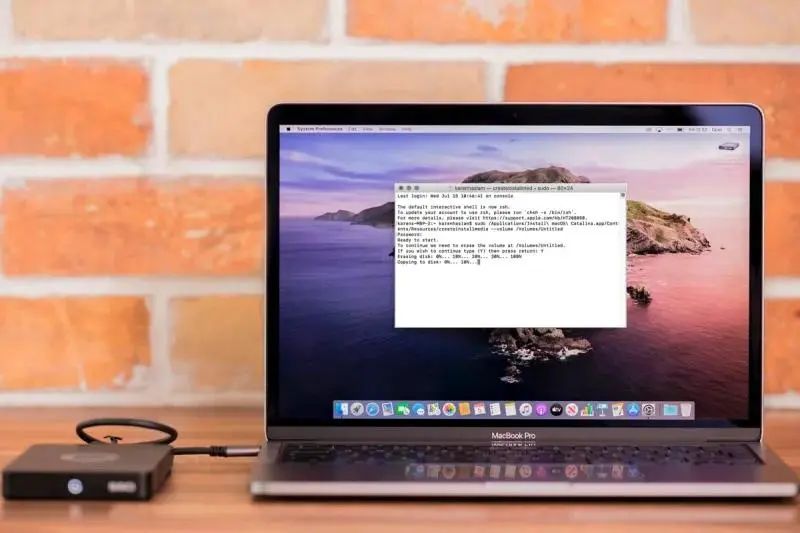





暂无评论内容